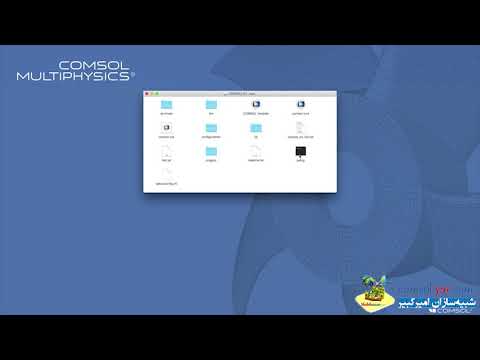Mac OS X بعد از ویندوز دومین سیستم عامل محبوب در جهان است. تولید شده توسط اپل. بیشتر آنها به نصب ویندوز عادت کرده اند و می ترسند که بخشی یا کل انتقال به سیستم عامل جدید به دلیل دشوار و غیر قابل درک بودن نصب ، کارساز نباشد. با این حال ، این دلیل نمی شود که از Mac استفاده کنید.

دستورالعمل ها
مرحله 1
ابتدا باید سخت افزار را از نظر سازگاری با Mac بررسی کنید. پردازنده حداقل باید از SSE2 و البته بهتر از SSE3 پشتیبانی کند. به عنوان مثال این مورد توسط هر ابزار تشخیصی ، CPU-Z بررسی می شود. کارت گرافیک باید بتواند اورکلاک سخت افزاری را انجام دهد (سخت افزار مدرن می تواند این کار را از زمان GeForce 4 انجام دهد). حداقل اندازه RAM برای عملکرد سیستم عامل Mac 256 مگابایت است. برای برخی از نسخه های سیستم ، کمی بزرگتر است. HDD باید از طریق سوکت SATA متصل شود و از حالت AHCI پشتیبانی کند.
گام 2
Mac OS از BIOS پشتیبانی نمی کند و فقط با EFI کار می کند. بنابراین ، برای جلوگیری از ظاهر صفحه وحشت هسته ، لازم است شبیه ساز EFI را در یک رسانه خارجی یا یک پارتیشن رایگان از هارد دیسک بنویسید. همچنین باید از محافظت از Mac Mac به نام System Management Controller عبور کنید. SMC به عنوان دستگاه ضد دستکاری بر روی صفحه Mac نصب شده است. در رایانه های شخصی معمولی در دسترس نیست. توسط یکی از درایورهای سیستم (پسوندهای هسته) ، به نام kext بررسی می شود. نام این آفت Don’t Steal Mac OS X.kext است. می توان آن را از نصب حذف کرد ، اما بهتر است یک شبیه ساز SMC نصب شود.
مرحله 3
اکنون سیستم عامل Mac باید بارگیری و در دیسک رایت شود. برای اینکه با کلوچه ها سر و کله نزنید ، بهتر است از مونتاژ استفاده کنید. از زیر سیستم عامل Mac که در حال اجرا است ، بر اساس یک تصویر لودر راه انداز تمیز و وسایل مورد نیاز ، می توانید مجموعه خود را ایجاد کنید که بهتر کار کند. اما این کار به یک سیستم عامل Mac OS X نیاز دارد.
مرحله 4
اگر سخت افزار مطابق با نتایج آزمون Mac OS مناسب باشد ، زمان آماده سازی هارد دیسک فرا رسیده است. اگر از یک دیسک سخت برای ویندوز و مک استفاده شود ، باید آن را به پارتیشن تقسیم کنید. این کار یا توسط ابزار سیستم انجام می شود ، یا توسط برنامه هایی مانند Acronis و Partition Wizard. تصویر اصلی Mac فقط در نشانه گذاری GUID نصب شده است. برای مجامع ، MBR نیز مناسب است. بهتر است پارتیشن Mac را به FAT 32 تبدیل کرده و فعال کنید.
مرحله 5
هنگام استفاده از ساخت عمومی ، پس از ظاهر شدن صفحه بوت لودر ، به قسمت Customize بروید و پیکربندی سخت افزار مورد نظر را با علامت های انتخاب کنید. هنگام استفاده از سیستم اصلی ، به سادگی دستورالعمل های نصب کننده را دنبال کنید.